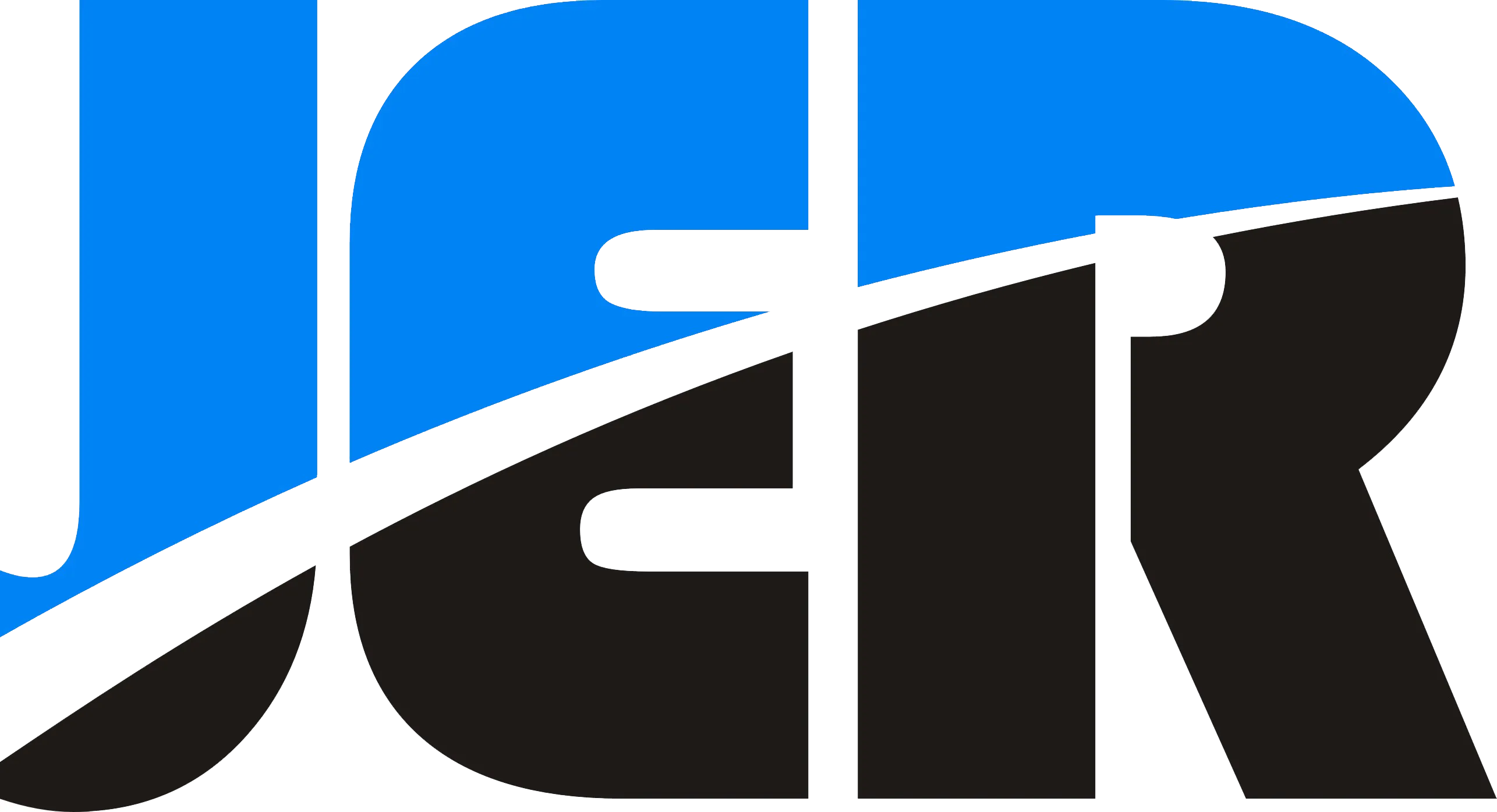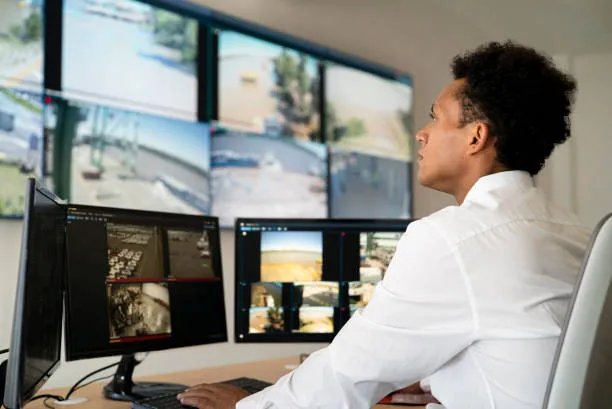¿Está pensando en instalar un sistema de vigilancia en su casa u oficina? Configurar un grabador de vídeo en red (NVR) para cámaras IP en una red puede ser una tarea desalentadora, especialmente si no está familiarizado con los aspectos técnicos. En este artículo, le guiaremos paso a paso por el proceso de configuración de un grabador de vídeo en red para cámaras IP.
¿Qué es un NVR?
A Grabador de vídeo en red (NVR) es un sistema que cuenta con una aplicación de software diseñada para recopilar y almacenar vídeos capturados por cámaras conectadas a la red. A diferencia de otros dispositivos de almacenamiento, no tiene hardware específico de captura de vídeo, y el software funciona en un dispositivo dedicado. Los NVR se suelen utilizar en IP sistemas de videovigilancia y son capaces de transmitir datos de vídeo/audio por un solo cable.
Breve introducción a la configuración de NVR
NVR se puede configurar con o sin un Alimentación a través de Ethernet (PoE) o Conmutador no PoE. Los conmutadores PoE se utilizan con cámaras compatibles con PoELos modelos sin PoE no disponen de puertos para conectar cámaras. Sin embargo, incorporan una función de escaneado que puede buscar cámaras en la misma red.
¿Cómo configurar NVR para cámara IP con conmutador PoE?
Configuración de hardware para NVR y conmutador PoE
Antes de pasar a la configuración del software, centrémonos en la configuración del hardware. Estos son los pasos que debes seguir:
Paso 1: Conectar el NVR a Internet
Lo primero que tienes que hacer es conectar el NVR a Internet. Para ello, coge un cable Ethernet del router y conéctalo a la parte trasera del NVR.
Paso 2: Conectar las cámaras IP a la NVR PoE
A continuación, tendrá que conectar las cámaras IP al PoE NVR. Para ello, utilice cables Ethernet para conectar el cámaras a los puertos PoE del NVR. Como el NVR está habilitado con tecnología PoE, puede fácilmente alimentar las cámaras IP.
Paso 3: Conectar el NVR al televisor o monitor
Por último, tendrá que conectar el NVR a un televisor o monitor mediante un cable HDMI o VGA. Asegúrese de utilizar la entrada correcta para conectar el televisor o monitor: HDMI 1, HDMI 2 o VGA.
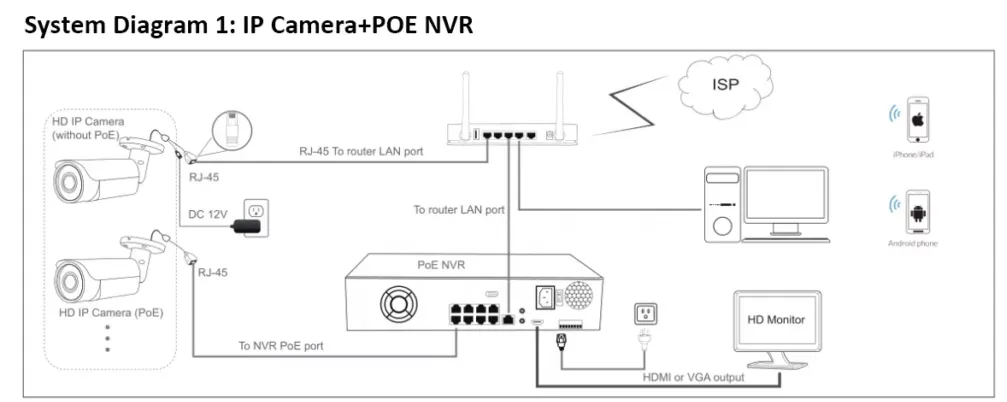
Configuración del software para la conexión de NVR y cámara IP
Una vez completada la configuración del hardware, el siguiente paso es configurar el software. Esto puede hacerse fácilmente siguiendo el manual de instrucciones proporcionado por el fabricante. Aquí tienes algunos consejos que te ayudarán a empezar:
Paso 1: Iniciar sesión en el NVR
Para acceder a la configuración del NVR, tendrás que iniciar sesión con un nombre de usuario y una contraseña. El nombre de usuario y la contraseña predeterminados suelen aparecer en el manual, pero se recomienda cambiarlos por motivos de seguridad.
Paso 2: Añadir las cámaras IP al NVR
Una vez que hayas iniciado sesión, tendrás que añadir el archivo Cámaras IP al NVR. Para ello, vaya a la configuración de la cámara y haga clic en "Añadir cámara". Introduzca la dirección IP de la cámara y las credenciales de inicio de sesión, y el NVR debería detectar y añadir la cámara automáticamente.
Paso 3: Configurar los ajustes de grabación
Ahora que has añadido las cámaras, tendrás que configurar los ajustes de grabación. Esto incluye configurar el horario de grabación, la detección de movimiento y otras opciones.
Paso 4: Ver las cámaras en el televisor o monitor
Por último, puede ver las cámaras en el televisor o monitor conectado al NVR. Sólo tiene que seleccionar la cámara que desea ver y aparecerá en la pantalla. Configuración de una IP sistema de vigilancia con un NVR y un conmutador PoE puede parecer desalentador al principio, pero en realidad es bastante sencillo una vez que se conocen los pasos.
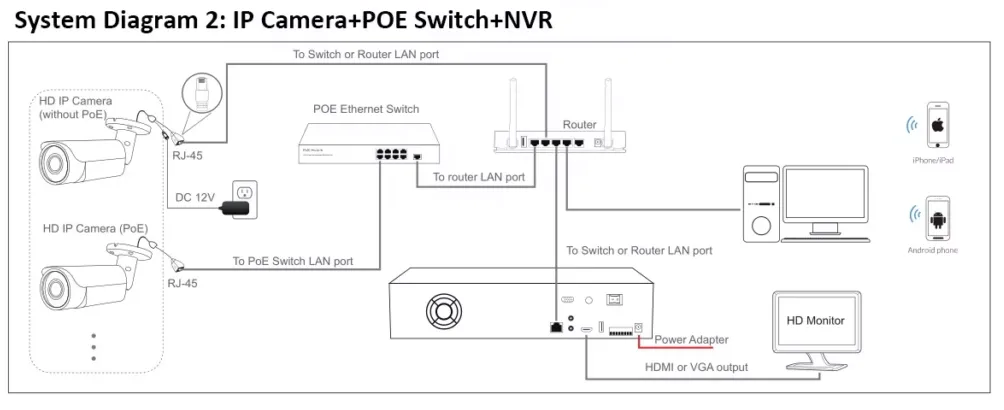
¿Cómo configurar NVR para cámara IP sin PoE Switch?
Como se ha comentado anteriormente, el NVR sin switch PoE no tiene puertos Ethernet en su panel trasero. Utiliza un adaptador de corriente externo o un conmutador PoE externo para alimentar cada cámara IP. Al igual que el NVR con un conmutador PoE, la configuración del NVR para un Cámara IP sin un conmutador POE también comienza con la configuración del hardware. He aquí cómo proceder:
Configuración del hardware
Antes de empezar a configurar su NVR, debe configurar el hardware correctamente. He aquí cómo hacerlo:
Primer paso: Conecte el puerto LAN del conmutador PoE externo y el router mediante un cable Ethernet.
Segundo paso: Conecte el router con el NVR no PoE utilizando otro cable Ethernet.
Tercer paso: Utiliza cables Ethernet para conectar todas tus IP cámaras a los puertos RJ45 del conmutador PoE. El conmutador PoE entregará alimentación de cada cámara y admiten la transmisión de vídeo.
Paso 4: Utilice un cable HDMI o un cable VGA para conectar el monitor y el NVR. Utilice siempre la entrada correcta para realizar la conexión.
La configuración del software para conectar el NVR y la cámara de red es la misma que para utilizar un conmutador POE

¿Por qué el NVR debe estar conectado a Internet?
Conectar el NVR a Internet facilita el acceso remoto a las grabaciones. Envía alertas o notificaciones a los usuarios con regularidad y crea copias de seguridad de los vídeos en soluciones de almacenamiento en la nube. En ausencia de Internet, el NVR grabará y transmitirá los vídeos, pero los usuarios no podrán acceder a ellos de forma remota.
¿Cuál es la distancia máxima de transmisión de la cámara desde el NVR?
La distancia máxima de transmisión del cable Ethernet que conecta el NVR y una cámara IP es de 100 metros. Esta distancia está limitada debido a la atenuación de las señales. El extensor Ethernet se utiliza para ampliar la distancia de transmisión más allá de los 100 metros.
Compatibilidad y calidad de los conmutadores PoE
Además de todos los pasos y puntos tratados en el post, siempre es importante comprobar la compatibilidad de tu NVR con las cámaras IP de la red. Asegúrate también de que tu NVR soporta las resoluciones de las cámaras porque muchas de ellas no soportan 12MP o 4K seguridad cámaras. Además, también es importante utilizar conmutadores PoE de calidad para la conexión. Versitron ofrece convertidores de medios y conmutadores PoE en diferentes configuraciones.

Conclusión
Configurar un NVR para cámaras IP en una red puede ser una tarea complicada, pero siguiendo los pasos mencionados anteriormente, podrá configurar un sistema de vigilancia en muy poco tiempo. Recuerde configurar los ajustes de grabación en función de sus necesidades y del espacio de almacenamiento disponible. Además, asegúrese de configurar los ajustes de acceso remoto para acceder a las secuencias de vídeo a distancia.
Preguntas frecuentes
Q1. ¿Puedo utilizar cámaras Wi-Fi con un NVR?
A1. Sí, puede utilizar Cámaras Wi-Fi con un NVR, pero se recomienda utilizar cámaras con cable para una mayor estabilidad y rendimiento.
Q2. ¿Puedo añadir más cámaras al NVR más adelante?
A2. Sí, puede añadir más cámaras al NVR más adelante, siempre que sean compatibles con el sistema.
Q3. ¿Cuánto espacio de almacenamiento necesito para grabar las secuencias de vídeo?
A3. La cantidad de espacio de almacenamiento necesario depende de los ajustes de grabación, como la resolución, la frecuencia de imagen, el formato de compresión y el número de cámaras. Se recomienda utilizar un NVR con un mínimo de 1 TB de espacio de almacenamiento para grabación de vídeo metraje.
Q4. ¿Puedo acceder al NVR de forma remota sin una dirección IP estática?
A4. Sí, puede acceder al NVR de forma remota sin una dirección IP estática mediante el uso de un servicio DNS dinámico que asigna un nombre de dominio a la dirección IP de su NVR.
Q5. ¿Puedo ver las secuencias de vídeo en varios dispositivos simultáneamente?
A5. Sí, puede ver la grabación de vídeo en varios dispositivos simultáneamente configurando los ajustes de acceso remoto en el NVR y utilizando software de visualización compatible en cada dispositivo.